様々な方法がありますが、方法により確認できる情報が異なります。各種情報が何を示しているのかについては下記の記事をご参照ください。
※参考: ディスク、パーティション、ドライブ、ボリュームの違い
1. ディスクの管理
容量や空領域、ボリュームレイアウト、種類などが表示されます。ディスクの情報は基本的にこの方法で網羅的に確認できます。
※参考:「ディスクの管理」の開き方
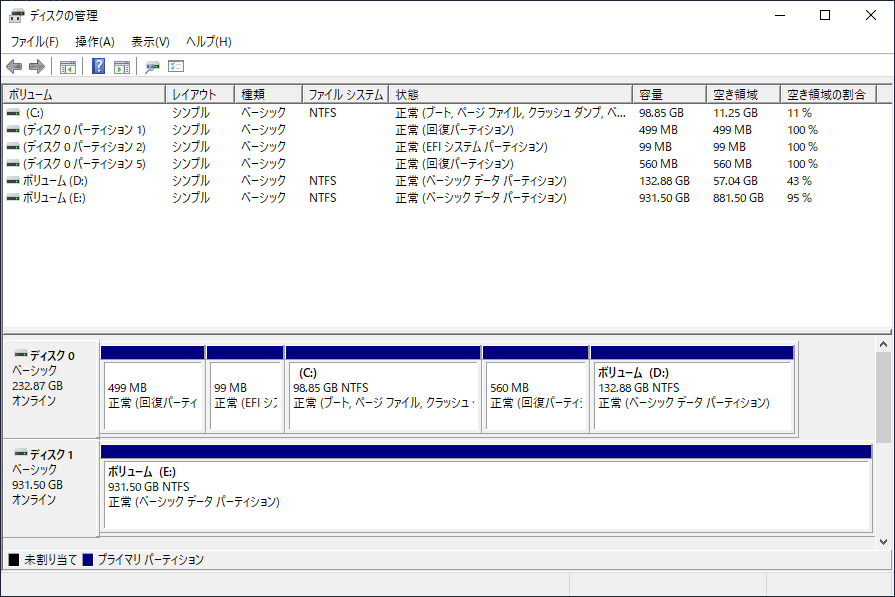
2. システム情報
システム情報からはより詳細な情報が確認できます。
※参考:「システム情報」の開き方
3. Get-WmiObject コマンドで確認する
PowerShell を起動し Get-WmiObject コマンドを実行することでディスクサイズや空き容量を確認できます。
> Get-WmiObject Win32_LogicalDisk
DeviceID : C:
DriveType : 3
ProviderName :
FreeSpace : 12093255680
Size : 106140807168
VolumeName :
DeviceID : D:
DriveType : 3
ProviderName :
FreeSpace : 61240930304
Size : 142683926528
VolumeName : ボリューム
<以下略>以上。


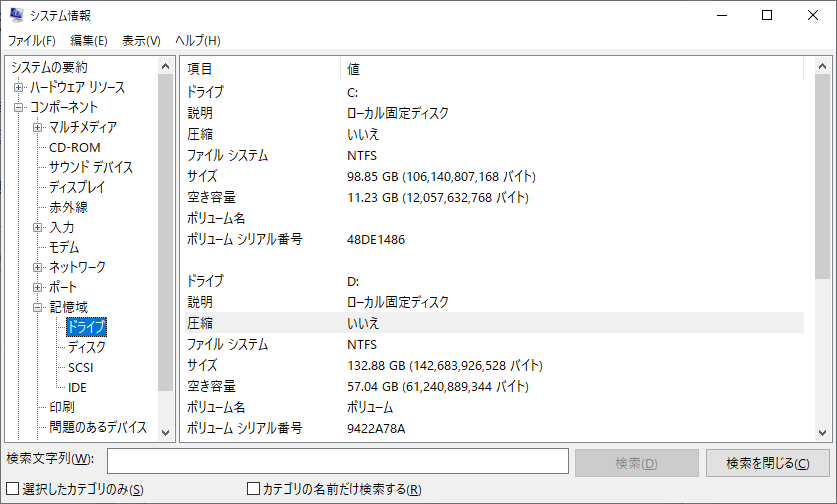
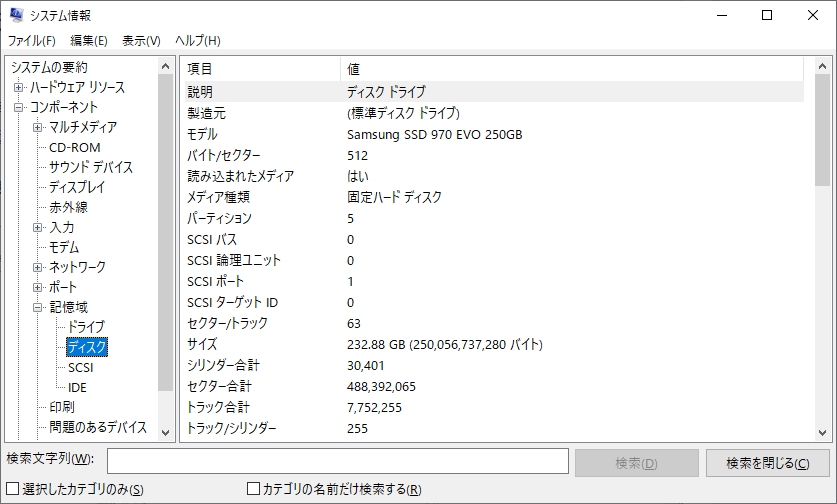

コメント